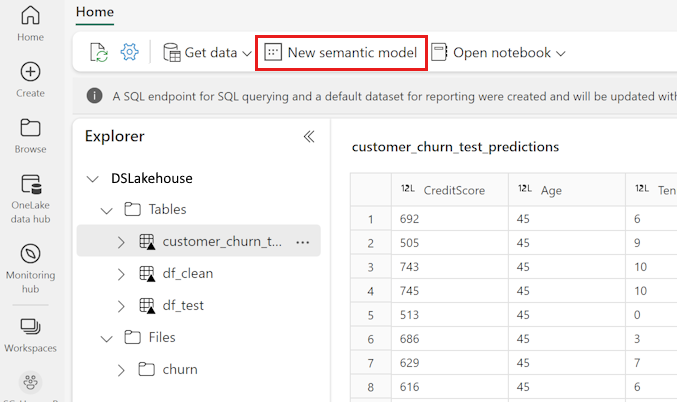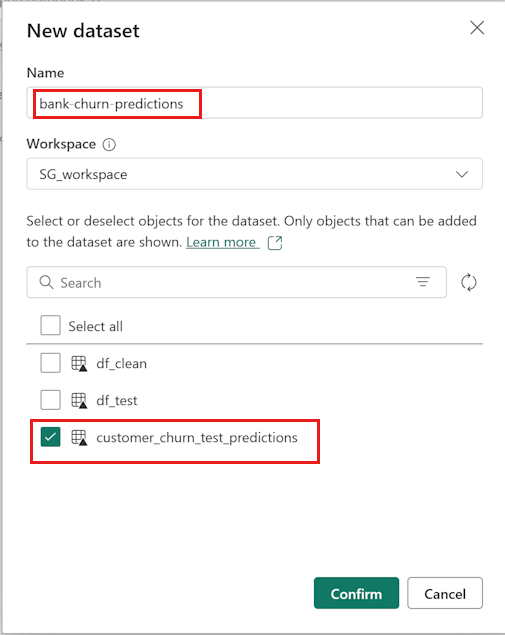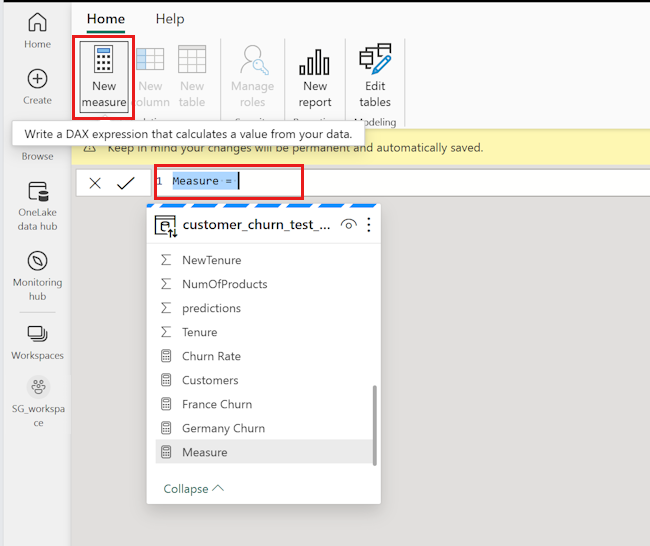Poznámka:
Přístup k této stránce vyžaduje autorizaci. Můžete se zkusit přihlásit nebo změnit adresáře.
Přístup k této stránce vyžaduje autorizaci. Můžete zkusit změnit adresáře.
V tomto kurzu sestavíte sestavu Power BI z dat předpovědí, která jste vygenerovali v části 4: Provedete dávkové vyhodnocování a uložíte předpovědi do jezera.
Získáte následující informace:
- Vytvoření sémantického modelu z dat předpovědí
- Přidání nových měr do dat z Power BI
- Vytvořte sestavu Power BI
- Přidejte vizualizace do sestavy
Požadavky
Získejte předplatné Microsoft Fabric. Nebo si zaregistrujte bezplatnou zkušební verzi Microsoft Fabricu.
Přihlaste se k Microsoft Fabric.
Pomocí přepínače v levém dolním rohu domovské stránky přepněte na Fabric.

Toto je část 5 z 5 v sérii kurzů. K dokončení tohoto kurzu nejprve dokončete:
- Část 1: Ingestování dat do Microsoft Fabric Lakehouse pomocí Apache Sparku
- Část 2: Prozkoumání a vizualizace dat pomocí poznámkových bloků Microsoft Fabric, kde najdete další informace o těchto datech .
- Část 3: Trénování a registrace modelů strojového učení
- Část 4: Proveďte dávkové vyhodnocování a uložte předpovědi do jezera.
Vytvoření sémantického modelu
Vytvořte nový sémantický model propojený s daty předpovědí, která jste vytvořili v části 4:
Na levé straně vyberte pracovní prostor.
V pravém horním rohu vyberte jako filtr Lakehouse , jak je znázorněno na následujícím snímku obrazovky:
Vyberte jezero, které jste použili v předchozích částech série kurzů, jak je znázorněno na následujícím snímku obrazovky:
Na horním pásu karet vyberte Nový sémantický model , jak je znázorněno na následujícím snímku obrazovky:
Pojmenujte sémantický model – například "predikce četnosti změn bank". Pak vyberte datovou sadu customer_churn_test_predictions , jak je znázorněno na následujícím snímku obrazovky:
Vyberte Potvrdit.
Přidání nových měr
Přidejte do sémantického modelu několik měr:
Přidejte novou míru četnosti změn.
Na horním pásu karet vyberte Nová míra . Tato akce přidá novou položku s názvem Míra do datové sady customer_churn_test_predictions a otevře řádek vzorců nad tabulkou, jak je znázorněno na následujícím snímku obrazovky:
Pokud chcete určit průměrnou předpokládanou četnost změn, nahraďte
Measure =na řádku vzorců následující fragment kódu:Churn Rate = AVERAGE(customer_churn_test_predictions[predictions])Pokud chcete vzorec použít, vyberte na řádku vzorců značku zaškrtnutí, jak je znázorněno na následujícím snímku obrazovky:
Nová míra se zobrazí v tabulce dat, jak je znázorněno na následujícím snímku obrazovky:
 Ikona kalkulačky označuje, že byla vytvořena jako míra. V tabulce dat vyberte míru odchodu zákazníků. Dále proveďte následující výběry, jak je znázorněno na následujícím snímku obrazovky:
Ikona kalkulačky označuje, že byla vytvořena jako míra. V tabulce dat vyberte míru odchodu zákazníků. Dále proveďte následující výběry, jak je znázorněno na následujícím snímku obrazovky:Na panelu Vlastnosti změňte formát z obecné na procento.
Posuňte se dolů na panelu Vlastnosti a změňte desetinná místa na 1.
Přidejte novou míru, která spočítá celkový počet bankovních zákazníků. Ostatní nová opatření ji potřebují.
Výběrem možnosti Nová míra na horním pásu karet přidáte do datové sady novou položku s názvem Míra
customer_churn_test_predictions. Tato akce otevře řádek vzorců nad tabulkou.Každá předpověď představuje jednoho zákazníka. Pokud chcete zjistit celkový počet zákazníků, nahraďte
Measure =na řádku vzorců následujícími:Customers = COUNT(customer_churn_test_predictions[predictions])Pokud chcete vzorec použít, vyberte na řádku vzorců značku zaškrtnutí.
Přidejte míru četnosti změn pro Německo.
Výběrem možnosti Nová míra na horním pásu karet přidáte do datové sady novou položku s názvem Míra
customer_churn_test_predictions. Tato akce otevře panel vzorců nad tabulkou.Pokud chcete zjistit četnost změn pro Německo, nahraďte
Measure =ji v řádku vzorců tímto:Germany Churn = CALCULATE(AVERAGE(customer_churn_test_predictions[predictions]),FILTER(customer_churn_test_predictions, customer_churn_test_predictions[Geography_Germany] = TRUE()))Tento příkaz extrahuje řádky, které mají Německo jako svoji zeměpisnou oblast (Geography_Germany se rovná jedné).
Pokud chcete vzorec použít, vyberte na řádku vzorců značku zaškrtnutí.
Opakujte předchozí krok a přidejte sazby četnosti změn pro Francii a Španělsko.
Četnost změn ve Španělsku:
Spain Churn = CALCULATE(AVERAGE(customer_churn_test_predictions[predictions]),FILTER(customer_churn_test_predictions, customer_churn_test_predictions[Geography_Spain] = TRUE()))Četnost změn ve Francii:
France Churn = CALCULATE(AVERAGE(customer_churn_test_predictions[predictions]),FILTER(customer_churn_test_predictions, customer_churn_test_predictions[Geography_France] = TRUE()))
Vytvořte novou sestavu
Po dokončení všech dříve popsaných operací vyberte možnost Vytvořit novou sestavu v seznamu možností Soubor v horní části pásu karet a otevřete tím stránku pro vytváření sestav v Power BI, jak je znázorněno na následujícím snímku obrazovky.
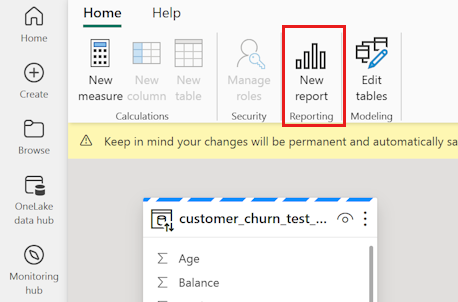
Stránka sestavy se zobrazí na nové kartě prohlížeče. Přidejte do sestavy tyto vizuály:
Vyberte textové pole na horním pásu karet, jak je znázorněno na následujícím snímku obrazovky.
Zadejte název sestavy – například "Fluktuace zákazníků banky", jak je znázorněno na následujícím snímku obrazovky.
Změna velikosti písma a barvy pozadí na panelu Formát Velikost a barvu písma můžete upravit tak, že vyberete text a použijete formátovací panel.
Na panelu Vizualizace vyberte ikonu Karta , jak je znázorněno na následujícím snímku obrazovky:
V podokně Data vyberte Četnost změn, jak je znázorněno na následujícím snímku obrazovky:
Změňte velikost písma a barvu pozadí na panelu Formát, jak je znázorněno na následujícím snímku obrazovky:
Přetáhněte kartu míry odchodu do pravého horního rohu reportu, jak je znázorněno na následujícím snímku obrazovky.
Na panelu Vizualizace vyberte spojnicový a skládaný sloupcový graf, jak je uvedeno na následujícím snímku obrazovky.
Graf je zobrazen v sestavě. V podokně Data vyberte
- Věk
- Četnost změn
- Zákazníci
jak je znázorněno na následujícím snímku obrazovky:
Nakonfigurujte spojnicový a skládaný sloupcový graf, jak je znázorněno na následujícím snímku obrazovky.
- Přetáhněte Age z podokna Dat do pole osy X v podokně Vizualizace.
- Přetáhněte zákazníky z podokna Data do pole osy y čáry v podokně Vizualizace.
- Přetáhněte Churn rate z podokna Data do pole osy y v podokně Vizualizace.
Ujistěte se, že pole osy y sloupce má pouze jednu instanci četnosti změn. Z tohoto pole odstraňte všechno ostatní.
Na panelu Vizualizace vyberte ikonu spojnicového a skládaného sloupcového grafu . U kroků podobných dřívější konfiguraci spojnicového a skládaného sloupcového grafu vyberte NumOfProducts pro osu x, Četnost změn pro osu y sloupce a Zákazníci pro osu y spojnice, jak je znázorněno na následujícím snímku obrazovky.
Na panelu Vizualizace přesuňte pravé strany dvou grafů doleva, abyste uvolnili prostor pro dva další grafy. Pak vyberte ikonu skládaného sloupcového grafu . Vyberte NewCreditsScore pro osu x a četnost změn osy y, jak je znázorněno na následujícím snímku obrazovky:
Na panelu Formát změňte název "NewCreditsScore" na "Credit Score", jak je znázorněno na následujícím snímku obrazovky. Pro tento krok možná budete muset zvětšit velikost osy X grafu.
Na panelu Vizualizace vyberte kartu skupinového sloupcového grafu . Vyberte Německo Churn, Španělsko Churn, Francie Churn v tomto pořadí pro osu y, jak je znázorněno na následujícím snímku obrazovky. Podle potřeby upravte velikost jednotlivých grafů zprávy.
Poznámka:
Tento kurz popisuje, jak můžete analyzovat uložené výsledky předpovědi v Power BI. Na základě vašich odborných znalostí může skutečný případ odlivu zákazníků potřebovat podrobnější plán ohledně konkrétních vizualizací, které váš report vyžaduje. Pokud váš tým obchodní analýzy a firma nastavily standardizované metriky, měly by se tyto metriky také stát součástí plánu.
Sestava Power BI ukazuje, že:
- Zákazníci banky, kteří používají více než dvě bankovní produkty, mají vyšší četnost změn, i když několik zákazníků mělo více než dva produkty. Banka by měla shromažďovat více dat a také zkoumat další funkce, které korelují s dalšími produkty (prohlédněte si graf v levém dolním panelu).
- Zákazníci bank v Německu mají vyšší četnost změn oproti zákazníkům ve Francii a Španělsku (prohlédněte si graf v pravém dolním panelu). Tyto míry odchodu zákazníků naznačují, že vyšetřování faktorů, které přiměly zákazníky k odchodu, by mohlo být užitečné.
- Mezi 45–60 zákazníky je více než 25 až 45 let a zákazníci mají tendenci opustit více.
- Nakonec by zákazníci s nižším skóre úvěru pravděpodobně opustili banku pro ostatní finanční instituce. Banka by měla hledat způsoby, jak podpořit zákazníky s nižším skóre kreditu a zůstatky účtů, aby zůstali u banky.
Další krok
Tím se dokončí pětidílná série kurzů. Podívejte se na další kompletní ukázkové kurzy: